Olympus DS-20: инструкция
Характеристики, спецификации
Инструкция к Диктофону Olympus DS-20
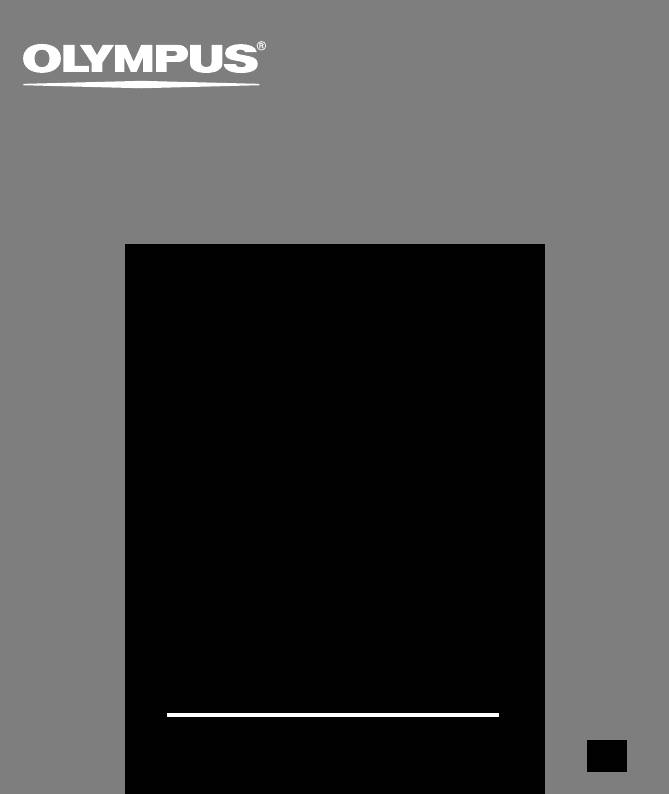
DIGITAL VOICE
RECORDER
DS-20
ОПЕРАТИВНАЯ
ИНСТРУКЦИЯ
Благодарим Вас за покупку ЦИФРОВОГО
ДИКТОФОНА OLYMPUS.
Внимательно прочтите эту инструкцию, содержащую
информацию о правильном и безопасном
использовании диктофона.
Храните инструкцию в доступном месте,
чтобы в будущем Вы могли легко ее найти.
Для обеспечения хорошей записи рекомендуем
проверить функцию записи и звук перед
RU
использованием.
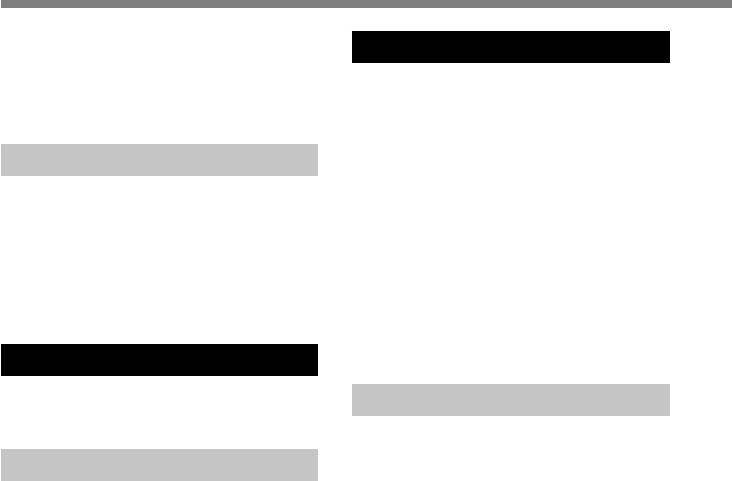
Содержание
Содержание.............................................. 2
4 О воспроизведении
Для безопасного и правильного
Воспроизведение................................... 33
использования ................................... 4
Изменение скорости воспроизведения
Общие указания ...................................... 4
(PLAY SPEED) .................................. 39
Непрерывное воспроизведение
1 Начало работы
(ALL PLAY) ........................................ 41
Основные функции .................................. 6
Повторное воспроизведение ............... 42
Названия составных частей................... 9
Автовозврат на шаг (BACK SPACE) ..... 44
Установка батареек .............................. 11
Установка интервала перехода
Источник питания .................................. 12
(SKIP SPACE) ................................... 45
Переключатель (HOLD) ........................ 13
Функция подавления шумов ................. 47
Установка времени/даты (TIME&DATE) ... 14
Функция сигнального
воспроизведения (ALARM) ............ 48
2 Установка меню
Метод установки меню ......................... 16
5 Прочие функции
Список позиций меню ........................... 18
Удаление ................................................ 51
Защита файлов (LOCK)......................... 55
3 О записи
Индексные пометки .............................. 56
Запись ..................................................... 20
Настройка контрастности
Режимы записи (REC MODE) ............... 22
ЖКИ-дисплея (CONTRAST) ........... 58
Использование функции голосовой
Подсветка дисплея (BACKLIGHT) ....... 59
активации записи (VCVA) ............... 23
Системные звуковые сигналы
Чувствительность микрофона
(BEEP) ............................................... 60
(MIC SENSE) .................................... 25
Присвоение имени папке
Запись с внешнего микрофона или
(FOLDER NAME) .............................. 61
других устройств ............................. 26
Создание комментария к файлу
Запись по таймеру (TIMER REC) ......... 28
(COMMENT) ..................................... 64
Прослушивание во время записи аудио
Перемещение файлов из
сигнала (Контроль записи) ............. 32
одной папки в другую ..................... 65
2
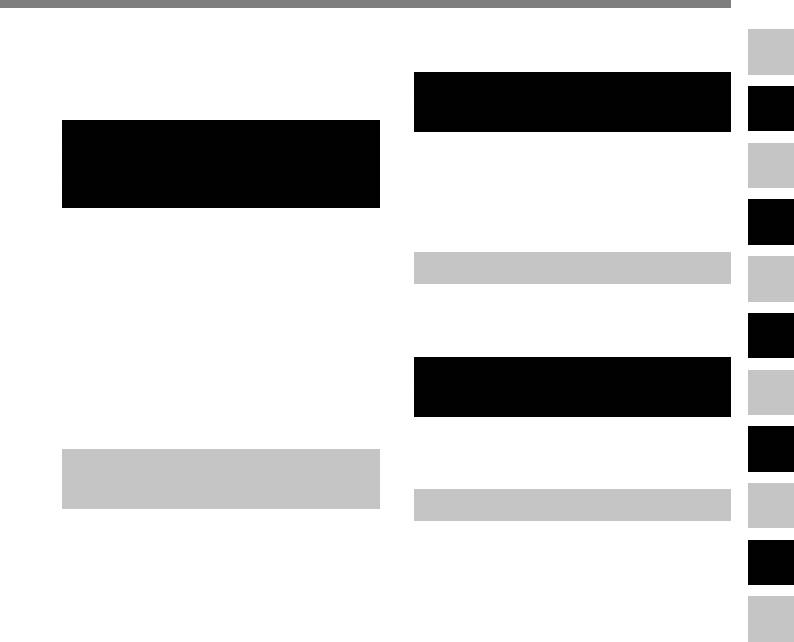
Информация на ЖКИ-дисплее ............ 66
Микрофон USB/Динамик USB .............. 90
1
Форматирование диктофона
8 Расширенные функции
(FORMAT) ......................................... 68
DSS Player
2
6
Подготовка перед
Функция Обновления ............................ 92
использованием программного
3
Объединение файлов ........................... 94
пакета DSS Player
Разделение файлов .............................. 96
Установка меню диктофона .................. 98
Использование программного пакета
4
DSS Player ........................................ 70
9 Установка класса USB
Операционная среда ............................. 71
5
Инсталляция программного пакета ..... 72
Изменение класса USB
Деинсталляция программного обеспечения ....
74
(USB CLASS) .................................... 99
6
Использование интерактивной справки .....
75
Подсоединение к компьютеру ............. 76
10
Другие способы практического
Работа программ DSS Player ................ 80
применения
7
Названия окон (DSS Player) ................. 81
Использование в качестве внешней
8
7 Управление файлами в
памяти компьютера ...................... 100
персональном компьютере
11 Прочая информация
9
Импортирование голосовых
Список оповещающих сообщений ..... 101
файлов в компьютер ...................... 82
Устранение возможных неполадок ... 103
10
Воспроизведение голосового файла ... 84
Аксессуары (опционные) .................... 105
Загрузка голосовых файлов в диктофон ...
85
Спецификации ..................................... 106
Отправка голосовых файлов по
11
Техническая помощь и обслуживание
электронной почте .......................... 87
......................................................... 107
Изменение ID-кода пользователя ....... 87
Изменение имени папки ....................... 88
Редактирование комментариев к файлам ..
88
Редактирование шаблона .................... 89
3

Для безопасного и
Общие указания
правильного
● Не оставляйте диктофон в
использования
нагретой влажной среде,
например, в автомобиле под
прямыми солнечными лучами
Перед использованием нового
или на пляже летом.
диктофона внимательно прочтите эту
инструкцию и удостоверьтесь, что Вы
● Не храните диктофон в местах с
знаете, как безопасно и правильно
повышенной запыленностью или
пользоваться диктофоном. Чтобы в
влажностью.
будущем обращаться к инструкции за
● Не применяйте органические и
информацией, держите ее в доступном
химические растворители, такие
месте.
как спирт и средства полировки,
• Знаками внимания отмечена важная
для чистки данного устройства.
информация о безопасном пользовании. Во
● Не кладите диктофон на
избежание травм и порчи имущества важно
всегда соблюдать указания по пользованию
электроприборы, такие как
диктофоном и безопасности.
холодильник и телевизор, или
вблизи их.
● Не производите запись и
воспроизведение вблизи мобильных
телефонов и других беспроводных
устройств, так как они могут
создавать помехи и шум. Если Вы
слышите шум, переместитесь в
другое место или передвиньте
диктофон дальше от указанных
устройств.
● Берегите диктофон от попадания
песка или грязи. Это может
привести к невосстановимым
повреждениям.
● Не допускайте сильных вибраций
и ударов.
● Не разбирайте, не чините и не
вносите модификаций в диктофон
самостоятельно.
4

● Не пользуйтесь диктофоном,
Батарейки
когда управляете транспортным
средством (таким как велосипед,
Внимание!
мотоцикл).
• Никогда не подвергайте батарейки
● Держите диктофон в месте,
воздействию огня, нагреванию или
недоступном для детей.
короткому замыканию, не
разбирайте их.
<Предупреждение относительно
•Не пытайтесь перезаряжать
возможной утраты данных>
щелочные, литиевые и другие не
Запись, хранящаяся в памяти, может
перезаряжающиеся батарейки.
быть повреждена или уничтожена в
•Не используйте батарейки с
результате ошибок управления,
трещинами или повреждениями на
ошибок в работе или во время работы
по ремонту аппарата.
внешней оболочке.
Рекомендуется создавать базу данных
•Держите батарейки в месте,
поддержки и сохранять важные
недоступном для детей.
записи на других носителях, таких как
•Если Вы заметите что-либо
жесткий диск компьютера.
необычное при использовании
диктофона, например, необычный
шум, выделение тепла, дым или
запах горелого:
1 немедленно выньте батарейки –
будьте осторожны, чтобы не
обжечься;
2 позвоните дилеру или местному
представителю Olympus для
сервисного обслуживания.
5
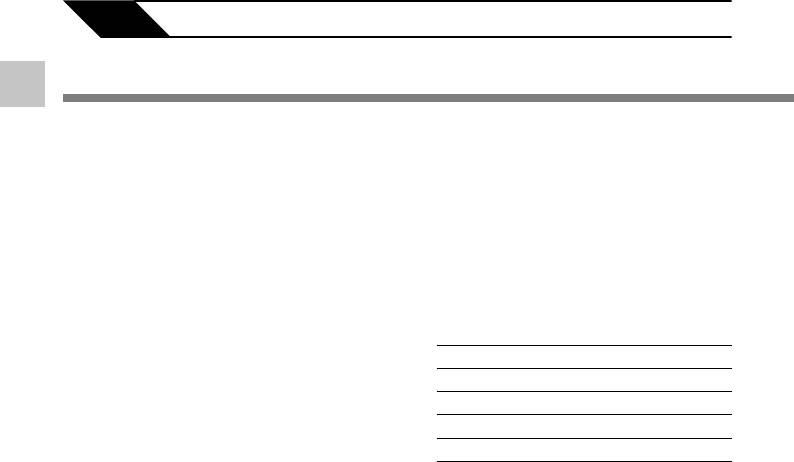
1 Начало работы
Основные функции
1
Основные функции
Данное изделие оснащено следующими
●
Благодаря использованию встроенного
функциями.
стереофонического микрофона может быть
выбрано 2 типа режима стереофонической
● Подсоедините приставку и соединительный
записи: стерео HQ (стереофоническая
кабель USB к данному диктофону, и Вы
запись звука высокого качества) и стерео
сможете осуществить высокоскоростную
SP (стереофоническая стандартная
передачу данных на компьютер. (☞ стр. 76)
запись), и 3 типа режимов монофонической
записи: HQ (запись звука высокого
● Данный диктофон может также
качества), SP (стандартная запись) и LP
использоваться как устройство внешней
1
(длительная запись).*
(☞ стр. 22)
памяти компьютера. (☞ стр. 100)
•Посредством подсоединения к компьютеру
Время записи
с помощью USB изображения, текстовые
данные и т.п. могут быть сохранены и
Режим STEREO HQ : 2 ч. 10 мин.
использованы для переноса данных.
Режим STEREO SP : 4 ч. 20 мин.
Режим HQ : 8 ч. 45 мин.
● Диктофон имеет большой полноточечный
дисплей с подсветкой (экран ЖКИ-
Режим SP : 20 ч. 55 мин.
дисплея). (☞ стр. 60)
Режим LP : 44 ч. 45 мин.
•На экране отображается информация о
записываемых голосовых файлах и
•Чистое время записи для одного
несложные для понимания оперативные
непрерывного файла. Чистое время записи
сообщения.
может быть меньше, если записано много
коротких файлов. (Оставшееся время
● Голосовые сообщения формата DSS и
записи и продолжительность записанного
1
файла, которые выводятся на дисплей,
WMA сохраняются во флэш-памяти.*
являются приблизительными.)
● Вы можете переименовывать папки.
(☞ стр. 61)
● Пять папок диктофона вмещают до 199
файлов каждая. Максимальное
количество записей – 995. (☞ стр. 20)
6
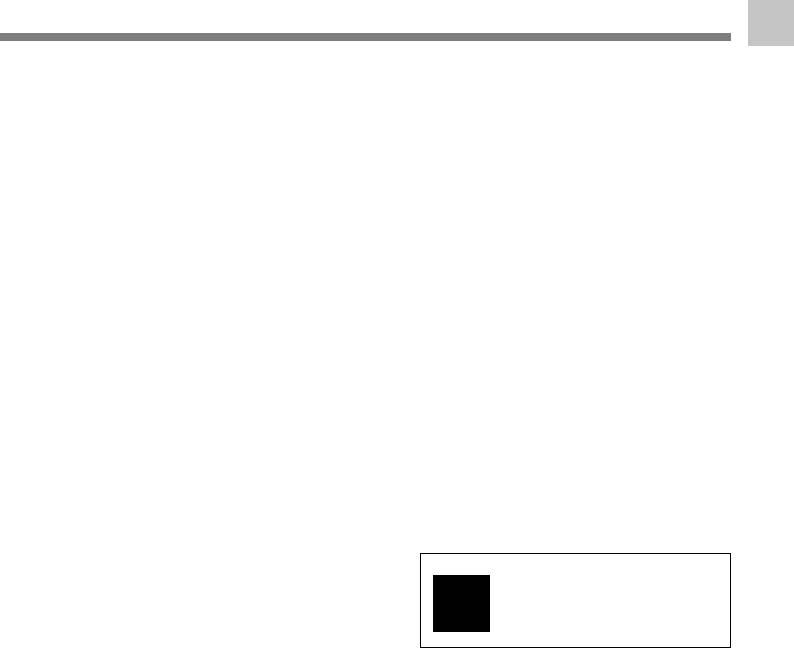
1
Основные функции
● Диктофон имеет встроенную функцию
● Ускоренная перемотка вперед и
голосовой активации записи (VCVA).
ускоренная перемотка назад возможны
(☞ стр. 23)
в установленном интервале. (☞ стр. 45)
● Встроена функция записи по таймеру,
● Прилагается программный пакет DSS
позволяющая выполнять запись в
Player. (☞ стр. 70)
установленное время. (☞ cтр. 28)
•Если Вы перенесете голосовые файлы,
записанные диктофоном, на персональный
● Вы можете вставлять комментарии
компьютер, Вы сможете легко
2
в файлы.*
(☞ стр. 64)
воспроизводить, упорядочивать и
• Вы можете добавлять комментарии длиной до
редактировать файлы.
100 символов к каждому записанному файлу.
•Если Вы подсоедините диктофон к
• Данный диктофон имеет 10 предварительно
компьютеру, Вы сможете использовать его
установленных шаблонов комментариев.
в качестве микрофона USB или динамика
USB. (☞ стр. 90)
2
● Имеется функция подавления шумов.*
(☞ стр. 47)
● Программное обеспечение “DSS Player”
• Технология подавления шумов Ruwisch &
Kollegen GmbH позволяет уменьшить
можно обновить до версии “DSS Player
помехи в файлах и обеспечивает чистое
Plus”, которое имеет расширенные
воспроизведение звука.
функциональные возможности
(приобретается отдельно). (☞ стр. 92)
● Записанные файлы могут перемещаться
•Дополнительно к функциям программного
из одной папки в другую. (☞ стр. 65)
обеспечения “DSS Player” возможно
объединение и разделение файлов,
● Вы можете вставлять и удалять
конфигурация установок меню данного
2
индексные пометки.*
(☞ стр. 56)
диктофона и т.п.
• Если Вы вставите индексные пометки во
время записи или воспроизведения, позже
Вы сможете быстро найти запись, которую
Программу “DSS Player” можно
Вы хотите услышать.
обновить до версии “DSS Player
Plus”, имеющей расширенные
● Скорость воспроизведения может
Plus
возможности (дополнительная
управляться по Вашему усмотрению. (☞
платная услуга) (см. ☞стр. 92)
стр. 39)
7
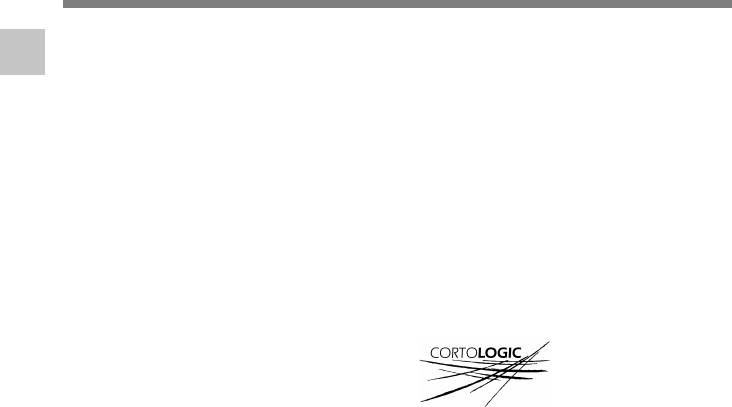
Основные функции
*1: Формат DSS при режиме записи SP и LP, а
IBM и PC/AT являются торговыми марками или
1
формат WMA при режиме записи стерео HQ
зарегистрированными торговыми марками
Основные функции
и стерео SP и HQ.
International Business Machines Corporation.
*2: Для файлов WMA данные функции доступны
Microsoft, Windows и Windows Media являются
только для файлов, записанных данным
зарегистрированными торговыми марками
диктофоном или диктофонами IC фирмы
Microsoft Corporation.
Olympus.
Intel и Pentium являются зарегистрированными
торговыми марками Intel Corporation.
CORTOLOGIC является зарегистрированной
торговой маркой Ruwisch & Kollegen GmbH.
Остальные продукты и марки, упомянутые
здесь, могут быть торговыми марками или
зарегистрированными торговыми марками
соответствующих владельцев.
8
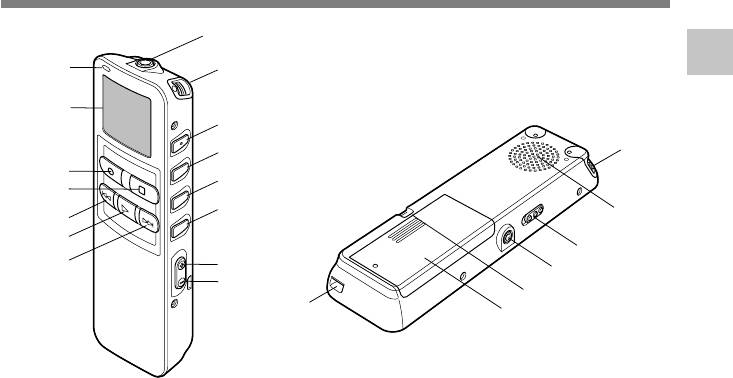
Названия составных частей
1
1
%
2
Названия составных частей
$
3
2
4
#
5
@
6
^
!
0
&
9
7
*
8
(
-
)
1 Гнездо MIC (внешний микрофон)
@ Кнопка STOP
2 Встроенный стереофонический
# Кнопка REC (запись)
микрофон
$ Дисплей (ЖКИ-экран)
3 Кнопка INDEX/2
% Лампа-индикатор записи/
4 Кнопка DISPLAY/MENU/SET
воспроизведения
5 Кнопка FOLDER/REPEAT/3
^ Встроенный динамик
6 Кнопка ERASE
& Переключатель HOLD
(блокировка органов
7 Кнопка VOL (+) (повышение
управления)
громкости)
* Гнездо EAR (наушники)
8 Кнопка VOL (–) (понижение
громкости)
( Пpopeзь для peмeшка
9 Кнопка FF (ускоренная
) Крышка отделения батареек
перемотка вперед)
- Гнездо для приставки/
0 Кнопка PLAY
Компьютерный терминал (USB)
! Кнопка REW (ускоренная
перемотка назад)
9
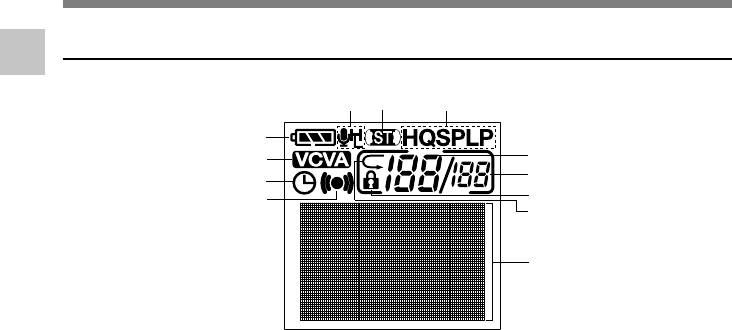
Названия составных частей
Дисплей (ЖКИ-экран)
1
Названия составных частей
5
6 7
1
2
8
9
3
0
4
!
@
1 Индикатор батареек
2 Индикатор VCVA (голосовая активация
записи)
3 Дисплей записи по таймеру
4 Индикатор сигнала оповещения
5 Индикация чувствительности микрофона
6 Дисплей стерео
7 Индикатор режима записи
8 Номер текущего файла
9 Общее количество записанных файлов в
папке
0 Индикатор защиты от удаления
! Индикатор повторного воспроизведения
@ Зона для текстовой информации
10
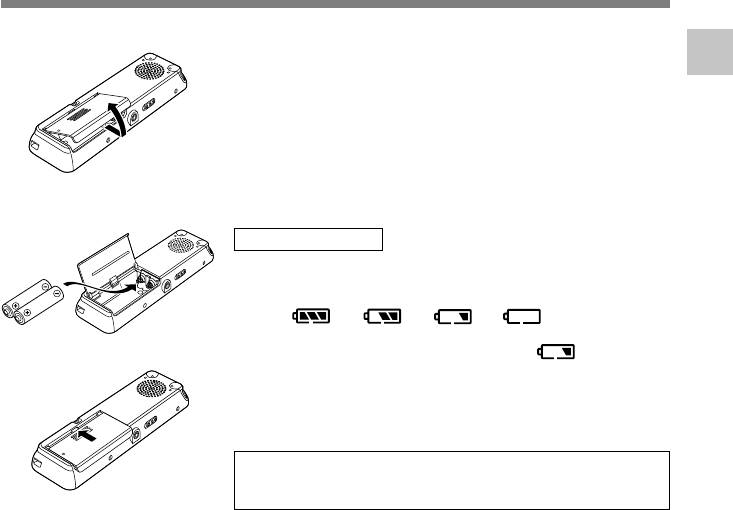
Установка батареек
Отодвиньте крышку отделения батареек
1
легким нажатием, как указывает стрелка.
1
1
Установка батареек
Вставьте две батарейки типа AAA, соблюдая
правильную полярность.
2
Закройте крышку до упора.
3
2
Замена батареек
Индикатор батареек на дисплее изменится, когда заряд
батареек станет низким.
➜ ➜ ➜
Когда на дисплее появится знак , замените
батарейки как можно скорее.
Когда заряд батареек станет слишком низким, диктофон
3
отключится, и на дисплее появится сообщение “BATTERY
LOW”. Рекомендуются щелочные батарейки типа AAA.
Для диктофона могут также использоваться
опционные никель-металлогидридные
аккумуляторы фирмы Olympus (☞ стр. 105).
..............................................................................................................................................................
Примечания
• Перед заменой батареек убедитесь, что диктофон выключен. Удаление батареек во время
использования диктофона может повредить файл. Если при записи файла заряд батареек
заканчивается, Вы потеряете записываемый файл, т.к. заголовок файла не будет закрыт. Поэтому
важно заменить батарейки, когда появится первый индикатор понижения заряда батареек.
• Обязательно заменяйте обе батарейки.
• Никогда не используйте вместе новые и старые батарейки, батарейки разного типа и разных марок.
• Если замена батареек занимает более 1 минуты, может потребоваться переустановка времени
после установки новых батареек (☞ стр. 14).
• Выньте батарейки, если Вы не собираетесь использовать диктофон длительное время.
11
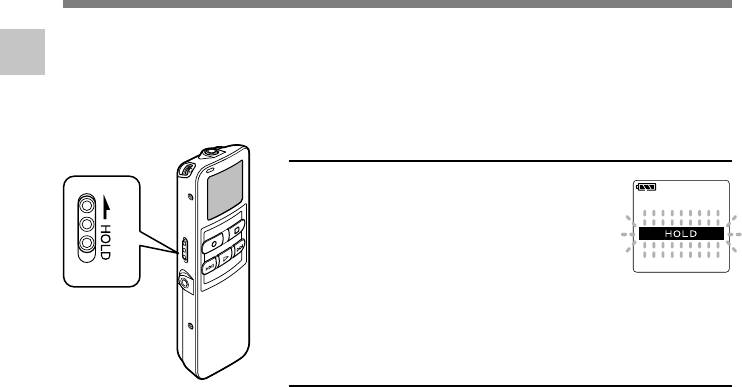
Источник питания
Когда диктофон не используется, установка его в режим HOLD выключает диктофон,
после чего потребление заряда батареек будет снижено до минимума. Даже при
1
отключении питания сохраненные данные, установки каждого режима и установка часов
Источник питания
будут сохранены. Для включения питания отмените блокировку.
Выключение питания
Передвиньте выключатель
блокировки в положение HOLD,
если диктофон не используется.
После отображения мигающей индикации
“HOLD” в течение 2 секунд дисплей будет
отключен.
Включение питания
Отпустите выключатель HOLD диктофона.
12
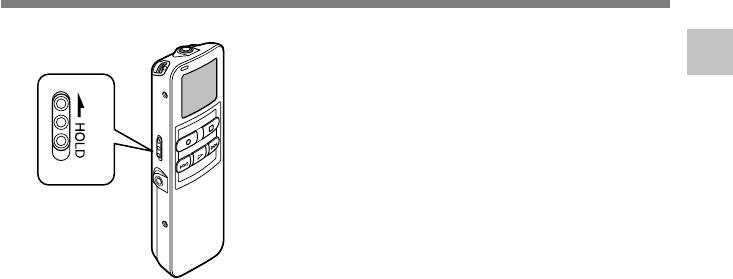
Переключатель (HOLD)
Установка переключателя HOLD в активное
1
положение HOLD.
Переключатель (HOLD)
Если Вы установите диктофон в положение HOLD,
передвинув тумблер HOLD в направлении,
указанном стрелкой, все текущие установки
сохраняться, а все кнопки и переключатели, кроме
переключателя HOLD, будут неактивны. Эта
функция полезна, если диктофон переносится в
сумке или кармане.
Не забудьте отменить блокировку
переключателем HOLD, прежде чем
пользоваться диктофоном.
....................................................................................................................................................
Примечания
• Экран будет мигать, если переключатель будет перемещен в положение HOLD в состоянии
остановки. Если в это время будет нажата какая-либо кнопка, примерно на 2 секунды появится
мигающий индикатор часов, но диктофон работать не будет.
• Если переключатель будет перемещен в положение HOLD во время воспроизведения (или записи),
состояние воспроизведения (записи) сохранится и не будет управляться.
(Когда закончится воспроизведение или запись займет всю свободную память, диктофон
остановится).
• Оповещающий сигнал будет звучать в установленное время даже в состоянии HOLD. Диктофон
начнет воспроизведение файла, ассоциированного с сигналом, после нажатия любой кнопки.
• Запись начнется, когда придет установленное время записи по таймеру, даже если диктофон
находится в режиме HOLD.
13
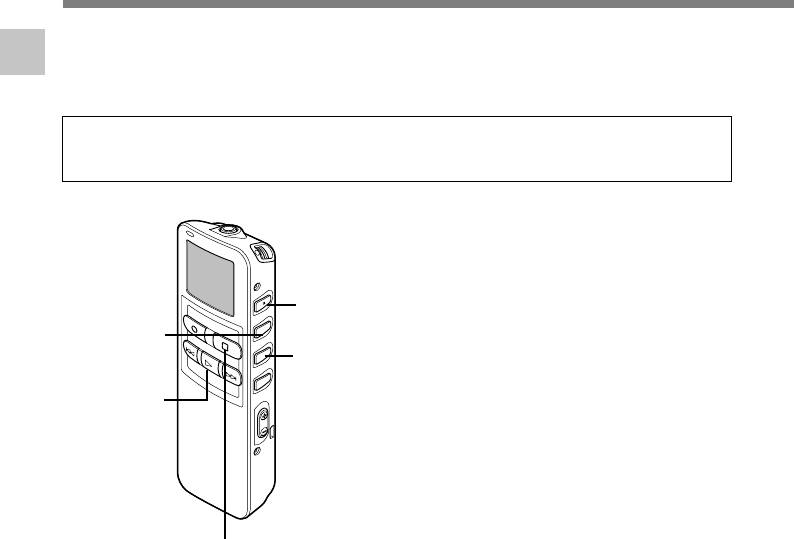
Установка времени/даты (TIME&DATE)
Если Вы установили дату и время, информация о времени создания файла будет
автоматически записываться в этот файл. Время и дата должны быть установлены
1
для облегчения задач управления файлами. Также она необходима при выполнении
Установка времени/даты (TIME&DATE)
записи по таймеру (☞ стр. 28) и сигнального воспроизведения (☞ стр. 48).
Индикатор часов будет мигать автоматически после установки новых батареек
перед первым использованием диктофона и после длительного перерыва в
работе диктофона. В этом случае начинайте с шага 1.
Установка часов.
1 Нажимайте кнопку 3 или кнопку 2
Кнопка
1
для установки часа.
MENU/SET
(подтверждение
2 Нажмите кнопку MENU/SET для
Кнопка 2
выбранной
подтверждения установки часа.
(изменение
установки
параметра)
•Вы можете выбрать 12- или 24-
и переход к
следующей
часовую систему нажатием кнопки
позиции)
Кнопка 3
PLAY во время установки часов и
(изменение
минут.
параметра)
Кнопка
Пример: 5:45 P.M.
PLAY
5:45 PM ←→ 17:45
(изменение
(исходная установка)
формата
данных)
Установка минут.
1 Нажимайте кнопку 3 или кнопку 2
2
для установки минут.
2 Нажмите кнопку MENU/SET для
подтверждения установки минут.
Кнопка STOP
(Выход из меню)
Установка года.
1 Нажимайте кнопку 3 или кнопку 2
3
для установки года.
2 Нажмите кнопку MENU/SET для
подтверждения установки года.
• Вы можете выбрать порядок
следования года, месяца и числа
нажатием кнопки PLAY во время
установки этих параметров.
14
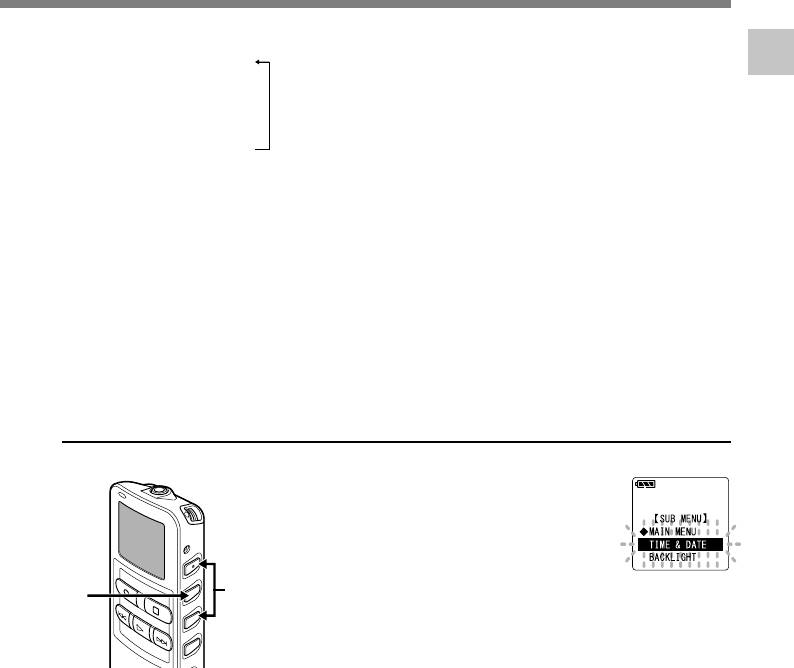
Пример: Январь 14, 2005
Закройте меню нажатием
1M 14D 2005Y
кнопки STOP.
1
6
(
исходная установка
)
Установка времени/даты (TIME&DATE)
↓
После подтверждения даты часы
14D 1M 2005Y
диктофона начнут работать. Установите
↓
время в соответствии с сигналом точного
2005Y 1M 14D
времени и нажмите кнопку MENU/SET.
Установка месяца.
........................................................................
1 Нажимайте кнопку 3 или кнопку 2
4
Примечание
для установки месяца.
Если нажать кнопку STOP в процессе установки,
2 Нажмите кнопку MENU/SET для
время будет установлено соответственно
подтверждения установки месяца.
значениям, введенным на тот момент.
Установка даты.
1 Нажимайте кнопку 3 или кнопку 2
5
для установки даты.
2 Нажмите кнопку MENU/SET для
подтверждения установки даты.
Изменение установки времени/даты
Нажмите кнопку 3 или 2 на
экране субменю и выберите
1
позицию “TIME&DATE”.
См. ☞ стр. 17 и 19 относительно субменю.
Нажмите кнопку MENU/SET.
1
Появится экран времени/даты. Индикатор
2
2
часа будет мигать, обозначая начало
процесса установки времени/даты.
Выполните такие же шаги, как в разделе “Установка
времени/даты” (☞ стр. 14), начиная с шага 1.
15

2 Установка меню
Метод установки меню
Каждый пункт списка меню ( ☞ стр. 18, 19) может быть у становлен сле дующим мето дом.
2
Метод установки меню
Установка главного меню
Нажмите и удерживайте
кнопку MENU/SET в течение 1
1
секунды или дольше.
1,3,5
2,4
Откроется г лавное меню.
Нажмите кнопку 3 или 2
6
для перемещения к пункту ,
2
который Вы хотите
установить.
Нажмите кнопку MENU/SET.
Вы перейдете к у становке
3
выбранного пункт а. При выборе
позиции
◊
SUB MENU выберите
пункт с убменю.
Нажмите кнопку 3 или 2 для
изменения установки.
4
Нажатием кнопки MENU/SET
завершите установку.
5
Нажмите кнопку STOP, чтобы
закрыть главное меню.
6
16








